Packungsstapel und Packungen verifizieren und deaktivieren
Anwendungsfälle hinzu ergeben sich bspw. beim Zusammenstellen einer Botenlieferung ohne Lizenz 'Liefermanagement', für Rezepturbedarf und für manuelles Blistern.
In Klinikapotheken und in klinikversorgenden Apotheken haben Sie die Möglichkeit, alle Packungen oder nur die Bündelpackungen im Wareneingang zu verifizieren und zu deaktivieren. Mehr dazu im Thema 'Verifizieren und Deaktivieren von Packungen entsprechend securPharm'.
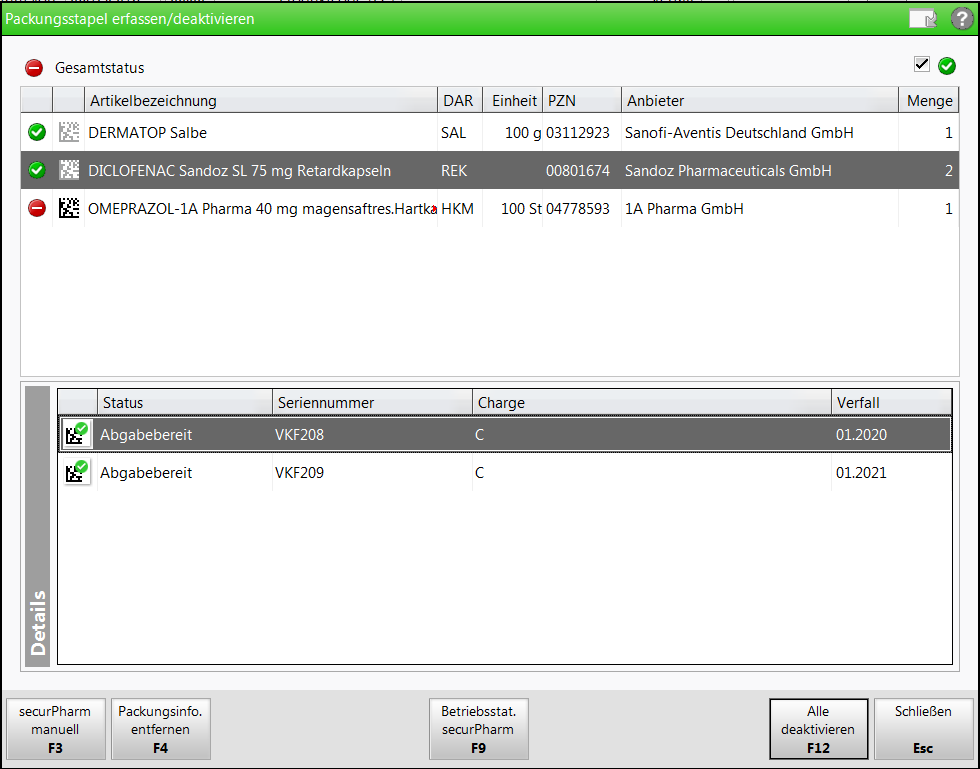
Beispiel: Verifizieren in der securPharm-Verwaltung
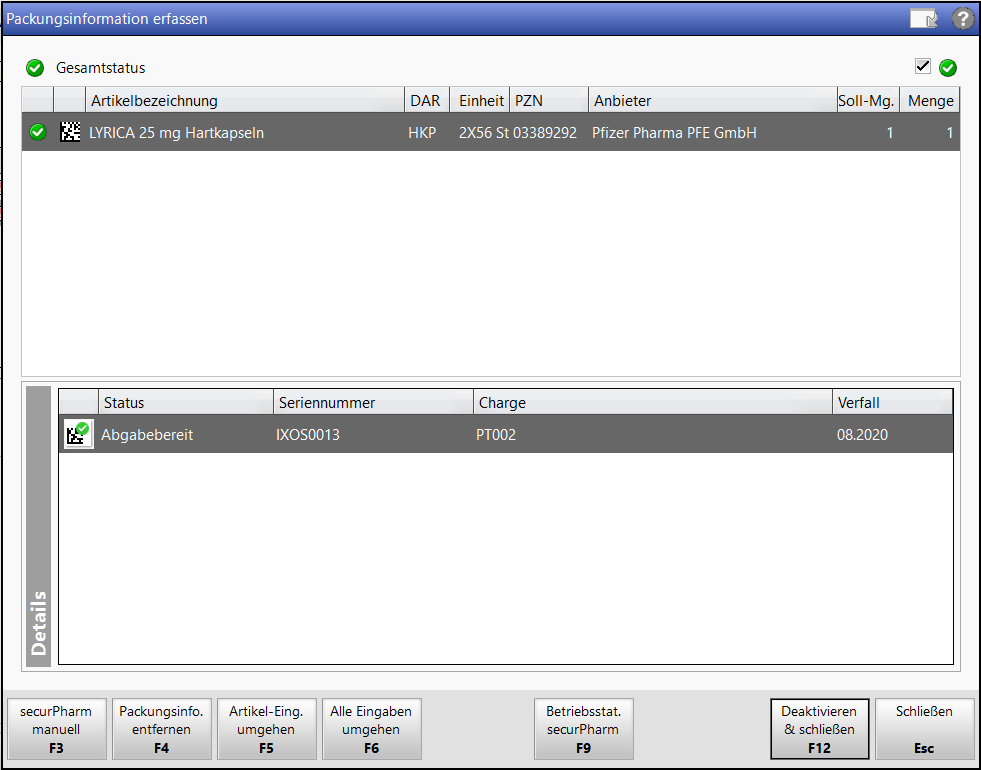
Beispiel: Verifizieren beim Wareneingang im Klinik-Umfeld
Sie sehen folgende Informationen:
- Gesamtstatus -
 nicht abgabebereit: Eine verifikationspflichtige Packung ist nicht abgabebereit aufgrund der Rückmeldungen vom securPharm-Server.
nicht abgabebereit: Eine verifikationspflichtige Packung ist nicht abgabebereit aufgrund der Rückmeldungen vom securPharm-Server.  abgabebereit: Die verifikationspflichtigen und teilweise verifikationspflichtigen Packungen mit securPharm-Code sind abgabebereit bzgl. securPharm.
abgabebereit: Die verifikationspflichtigen und teilweise verifikationspflichtigen Packungen mit securPharm-Code sind abgabebereit bzgl. securPharm. -
 - Aktivieren Sie das Kontrollkästchen vor dem Statusicon, um alle Artikelpositionen mit ausschließlich abgabebereiten Packungen anzuzeigen. Wenn das Kontrollkästchen deaktiviert ist, werden die Artikelpositionen mit ausschließlich abgabebereiten Packungen ausgeblendet.
- Aktivieren Sie das Kontrollkästchen vor dem Statusicon, um alle Artikelpositionen mit ausschließlich abgabebereiten Packungen anzuzeigen. Wenn das Kontrollkästchen deaktiviert ist, werden die Artikelpositionen mit ausschließlich abgabebereiten Packungen ausgeblendet.
Das Fenster zeigt weiterhin folgende Informationen:
- Icon -
 Der Artikel ist nicht abgabebereit, d.h. es liegen securPharm-Rückmeldungen vor, die 'nicht abgabebereit' lauten.
Der Artikel ist nicht abgabebereit, d.h. es liegen securPharm-Rückmeldungen vor, die 'nicht abgabebereit' lauten.  Der Verifikationsstatus ist bei verifikationspflichtigen Packungen und teilweise verifikationspflichtigen Packungen mit securPharm-Code 'abgabebereit'.
Der Verifikationsstatus ist bei verifikationspflichtigen Packungen und teilweise verifikationspflichtigen Packungen mit securPharm-Code 'abgabebereit'. - Icon -
 verifikationspflichtiger Artikel,
verifikationspflichtiger Artikel,  teilweise verifikationspflichtiger Artikel
teilweise verifikationspflichtiger Artikel - Artikelbezeichnung
- DAR - Darreichungsform-Kennzeichen
- Einheit - Packungsgrößenangabe in Menge und Einheit
- PZN - Pharmazentralnummer
- Anbieter - Anbieter des Artikels
- Soll-Mg. - Im Wareneingang zu verifizierende Menge von Packungen. Nur relevant im Klinik-Umfeld.
- Menge - Anzahl der abzugebenden Packungen
Im Detailbereich sehen Sie folgende Informationen:
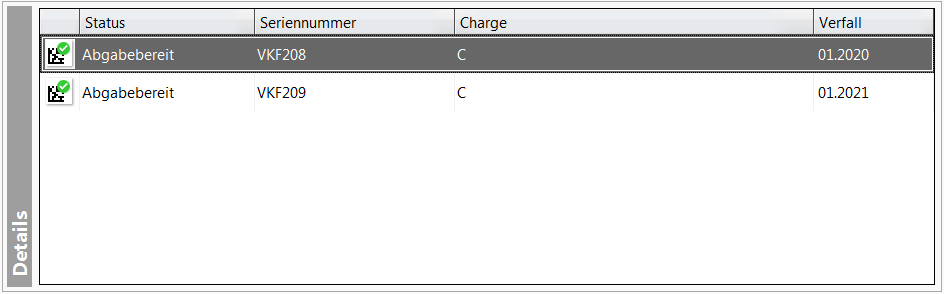
Beispiel: verifikationspflichtiger Artikel

Beispiel: teilweise verifikationspflichtiger Artikel, dessen Strichcode gescannt wurde

Beispiel: teilweise verifikationspflichtiger Artikel, dessen Strichcode gescannt wurde, bei aktivierter Chargendokumentation
- Icon
 eines teilweise verifikationspflichtigen Artikels - Bei aktivierter Chargendokumentation wurde der Strichcode der Packungen eines teilweise verifikationspflichtigen Artikels ohne securPharm-Code gescannt, aber die Chargennummer und das Verfallsdatum wurden noch nicht eingegeben.
eines teilweise verifikationspflichtigen Artikels - Bei aktivierter Chargendokumentation wurde der Strichcode der Packungen eines teilweise verifikationspflichtigen Artikels ohne securPharm-Code gescannt, aber die Chargennummer und das Verfallsdatum wurden noch nicht eingegeben.
verifikationspflichtige und Packungen teilweise verifikationspflichtiger Artikel mit securPharm-Code:
- Icon Verifikationsstatus und Status - Identitätsprüfung. Mögliche Icons, Status und Tooltipps auf den Icons:
 'abgabebereit':
'abgabebereit': Abgabebereit - "Prüfung erfolgreich. Die Packung ist abgabefähig."
 'nicht abgabebereit':
'nicht abgabebereit': - Unbekannt - "Prüfung nicht erfolgreich. Eine Packung mit dieser Seriennummer ist dem securPharm-Prüfsystem nicht bekannt. Separieren Sie die Packung."
- Abgegeben - "Prüfung nicht erfolgreich. Eine Packung mit dieser Seriennummer wurde bereits abgegeben. Haben Sie die Packung unabsichtlich verkauft, setzen Sie den Status zurück. Sollte dies unzutreffend sein, separieren Sie die Packung."
- Vernichtet - "Prüfung nicht erfolgreich. Die Packung wurde als zerstört markiert. Separieren Sie die Packung."
- Exportiert - "Prüfung nicht erfolgreich. Eine Packung mit dieser Seriennummer wurde bereits als Exportware gekennzeichnet und darf nur außerhalb der EU verkauft werden. Haben Sie die Packung unabsichtlich als Exportware gekennzeichnet, setzen Sie den Status zurück. Sollte dies unzutreffend sein, separieren Sie die Packung."
- Zurückgerufen - "Prüfung nicht erfolgreich. Die Packung wurde zurückgerufen. Führen Sie den Prozess für zurückgerufene Arzneimittel durch."
- Abgelaufen - "Prüfung nicht erfolgreich. Die Packung darf nicht abgegeben bzw. verkauft werden, da das Verfalldatum erreicht wurde."
- Verkauft - "Prüfung nicht erfolgreich. Eine Packung mit dieser Seriennummer wurde bereits in dieser Apotheke verkauft und abgegeben. Haben Sie die Packung unabsichtlich verkauft, setzen Sie den Status zurück. Sollte dies unzutreffend sein, separieren Sie die Packung."
- Abfrage nicht erfolgreich - "Aktuell ist das securPharm-System nicht erreichbar. Prüfen Sie den Betriebsstatus securPharm - F9. Verifikations- und Ausbuchungsanfragen werden zu einem späteren Zeitpunkt autom. wiederholt."
- Quarantäne - "Eine Packung mit dieser Seriennummer befindet sich in Quarantäne."
- Seriennummer der Packung
- Charge - Chargennummer
- Verfall - Verfallmonat und-jahr
- Menge der Packungen
Deaktivieren eines Packungsstapels
Gehen Sie wie folgt vor:
- Wählen Sie im Modul securPharm-Verwaltung die Funktion Pck.-Stapel deaktivieren - Strg+F6.
 Das Fenster Packungsstapel erfassen / deaktivieren öffnet sich.
Das Fenster Packungsstapel erfassen / deaktivieren öffnet sich. -
Verifizieren Sie die Packungen wie folgt:
- Scannen Sie den securPharm-Code jeder Packung von verifikationspflichtiger Artikeln und von Packungen teilweise verifikationspflichtiger Artikel mit securPharm-Code, um diese zu verifizieren.
- Wählen für Packung von verifikationspflichtigen Artikeln und für Packungen teilweise verifikationspflichtiger Artikel mit securPharm-Code die Funktion securPharm manuell - F3, falls Sie bspw. keinen funktionsfähigen DataMatrix-Code-Scanner zur Verfügung haben oder der securPharm-Code beschädigt oder überklebt ist.
 Das Fenster Manuell securPharm-Daten erfassen öffnet sich.
Das Fenster Manuell securPharm-Daten erfassen öffnet sich.Mehr dazu im Thema 'Packungsinformationen erfassen für securPharm'.
- Wenn Sie feststellen, dass eine Packung
 nicht abgabebereit ist, dann wählen Sie Packungsinfo. entfernen - F4, um diese Packung aus der Erfassung zu entfernen.
nicht abgabebereit ist, dann wählen Sie Packungsinfo. entfernen - F4, um diese Packung aus der Erfassung zu entfernen. - Abhängig davon, ob Sie einen Packungsstapel oder Packungen im Wareneingang verifizieren und deaktivieren, wählen Sie eine der folgenden Funktionen:
- Packungsstapel: Wählen Sie Alle deaktivieren - F12, um alle abgabefähigen Packungen aus dem securPharm-System auszubuchen.
- Packungen im Wareneingang: Wählen Sie Deaktivieren & Schließen - F12. Die tatsächliche Deaktivierung erfolgt nicht mit Deaktivieren & Schließen - F12, sondern erst mit Buchen - F12 im Wareneingang.
Damit haben Sie einen Stapel von Packungen bzw. im Klinik-Umfeld Packungen im Wareneingang verifiziert und deaktiviert.
Meldung bei fehlerhaftem securPharm-Code
Einige Hersteller haben securPharm-DataMatrix-Codes auf die Packungen gedruckt, welche nicht den securPharm-Codierregeln entsprechen. Wenn Sie einen solchen Code scannen, erscheint folgende Hinweismeldung:
"Aus dem gescannten Code können die benötigten Informationen nicht ausgelesen werden.
Bitte scannen Sie gegebenenfalls den PPN-DataMatrix-Code der Packung, den PZN-Barcode oder erfassen Sie die Daten manuell."
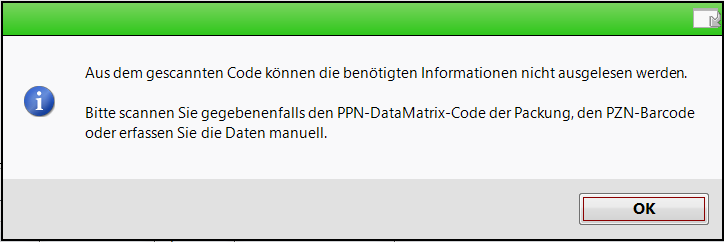
Vorgehen, wenn das securPharm-System nicht verfügbar ist
Wenn das securPharm-System nicht verfügbar ist, werden die erfassten securPharm-Daten in IXOS gespeichert. Die Verfikations- und Ausbuchungsanfragen werden zu einem späteren Zeitpunkt automatisch wiederholt, bis das securPharm wieder verfügbar ist und die Ware verifiziert werden konnte.
Prüfen Sie bei Problemen den Betriebsstatus von securPharm mit der Funktion Betriebsstatus securPharm - F9.
Bei funktionierender Internet-Verbindung gelangen Sie auf die Webseite von securPharm, um den Status des securPharm-Servers einzusehen.
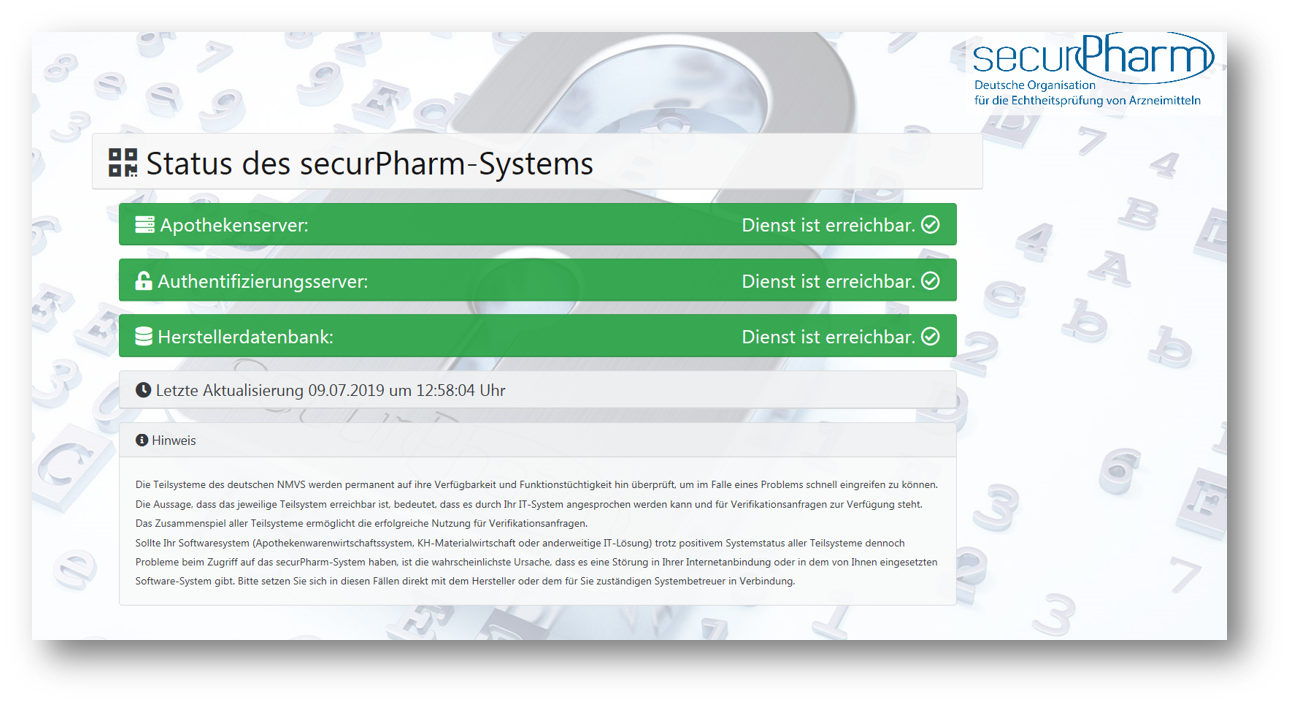
Falls die Internetverbindung der Apotheke unterbrochen ist, gelangen Sie nicht auf diese Seite. In dem Fall stellen Sie die Internetverbindung wieder her.
Weitere Info und Funktionen
